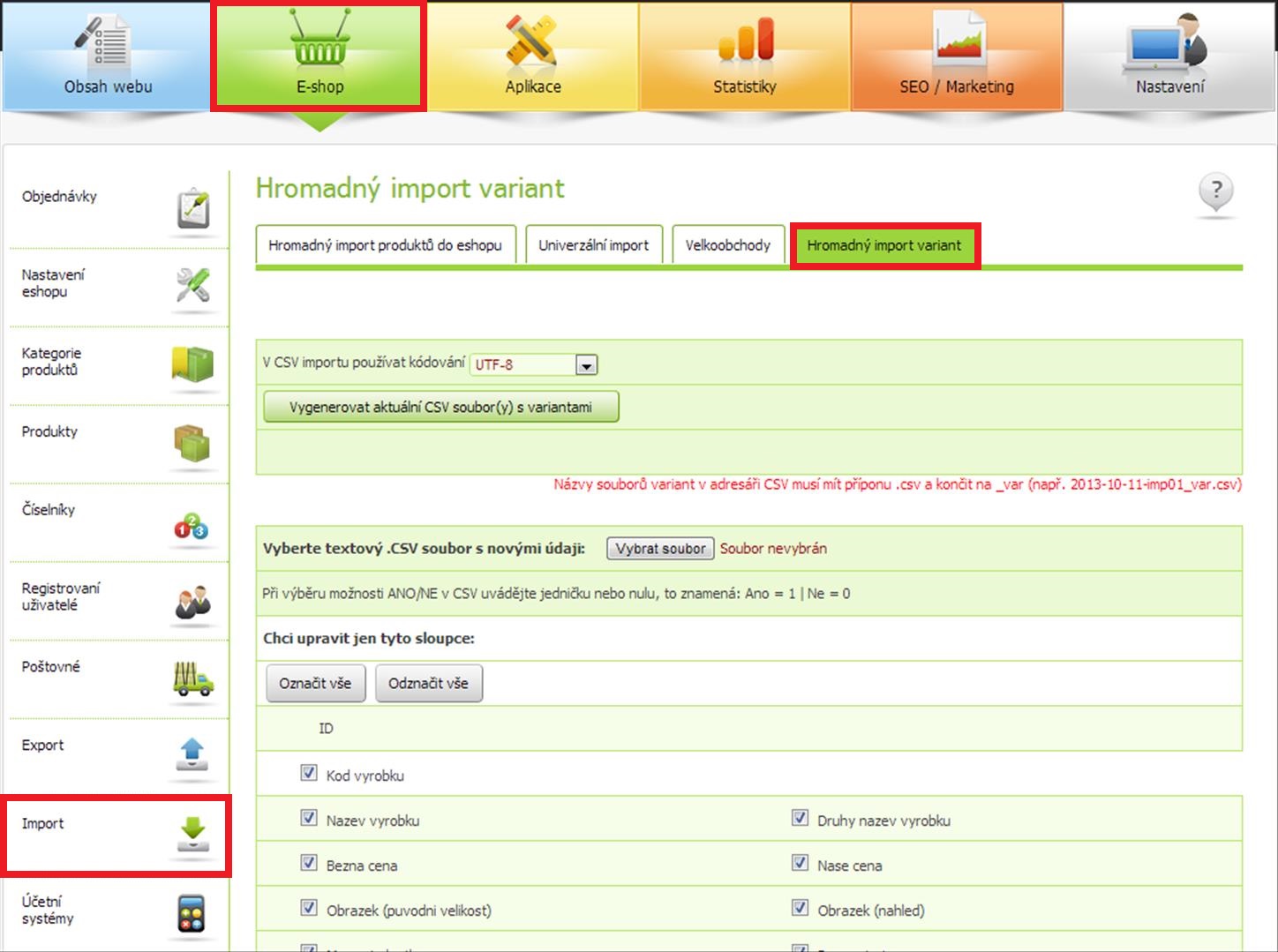
Nejdříve si v této záložce můžeme vygenerovat CSV soubor s variantami, které jsou nyní zadané v e-shopu. Nejdříve zvolíte kódování souboru (Windows-1250 pro Excel a pro Open Office nebo UTF8 pro Open Office). Po zvolení kódování klikneme na zelené políčko Vygenerovat aktuální CSV soubory(y) s variantami (viz. červená šipka v obrázku). Dole pod políčkem se objeví CSV soubor s variantami (viz. zelená šipka). Můžeme na něj kliknout pravým tlačítkem myši a soubor si uložíme do počítače.
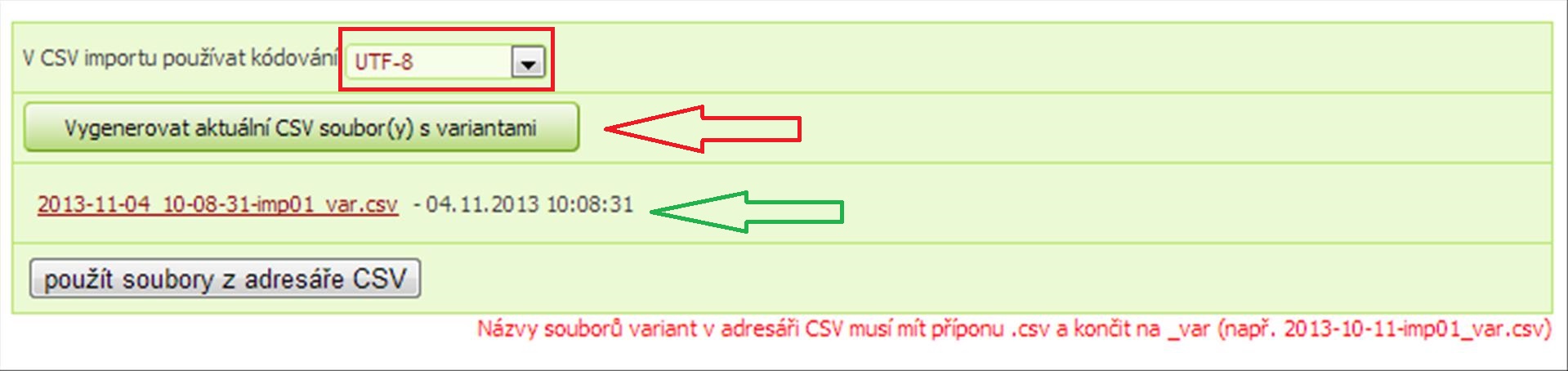
Nyní si stažený soubor v počítači najdeme a otevřeme. Objeví se nám tabulka s řádky a sloupečky. Každý řádek představuje jednu variantu a sloupce jsou charakteristiky daných variant (id, kód, název atd.).
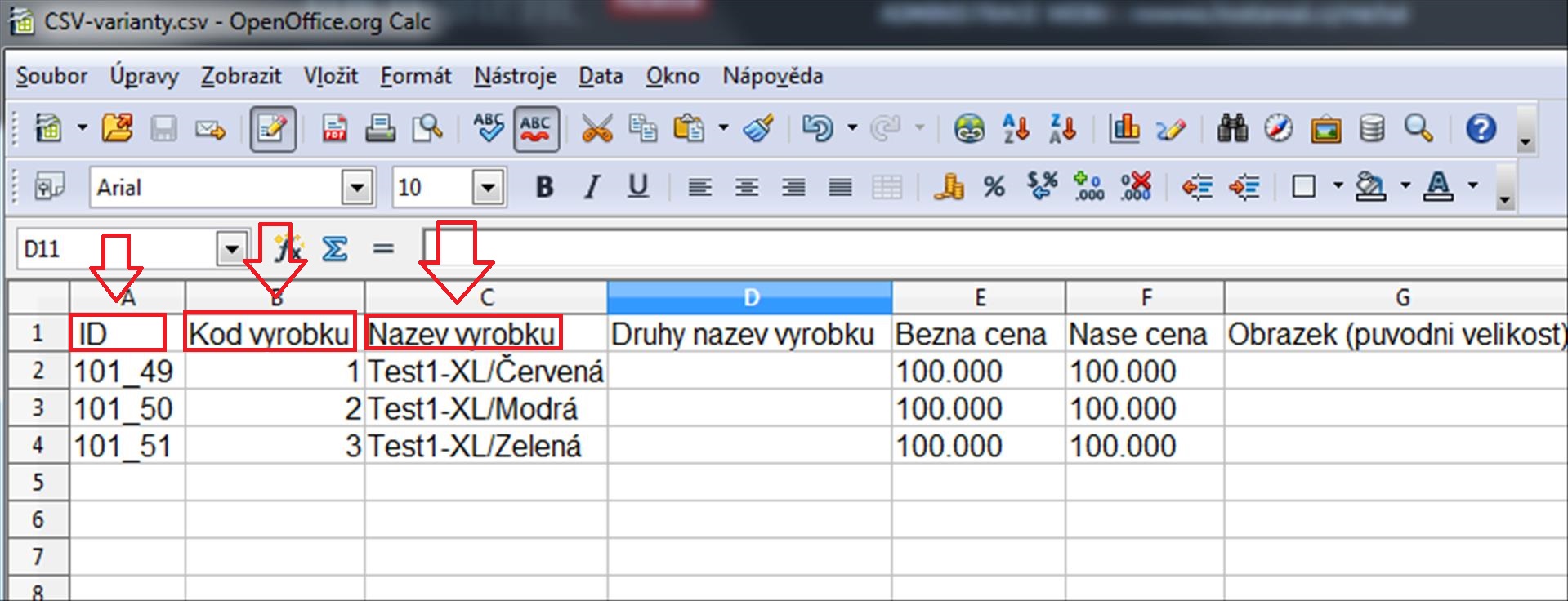
Zde můžeme provést např. hromadné přecenění ve sloupečku Naše cena nebo Běžná cena a další hromadné operace (změna URL adres, obrázku atd.).
Soubor se změnami uložíme a můžeme ho opět nahrát zpět do e-shopu. To opět provedeme v záložce Hromadný import variant. V této záložce klikneme na políčko Vybrat soubor a dostaneme se do počítače, kde soubor vybereme.
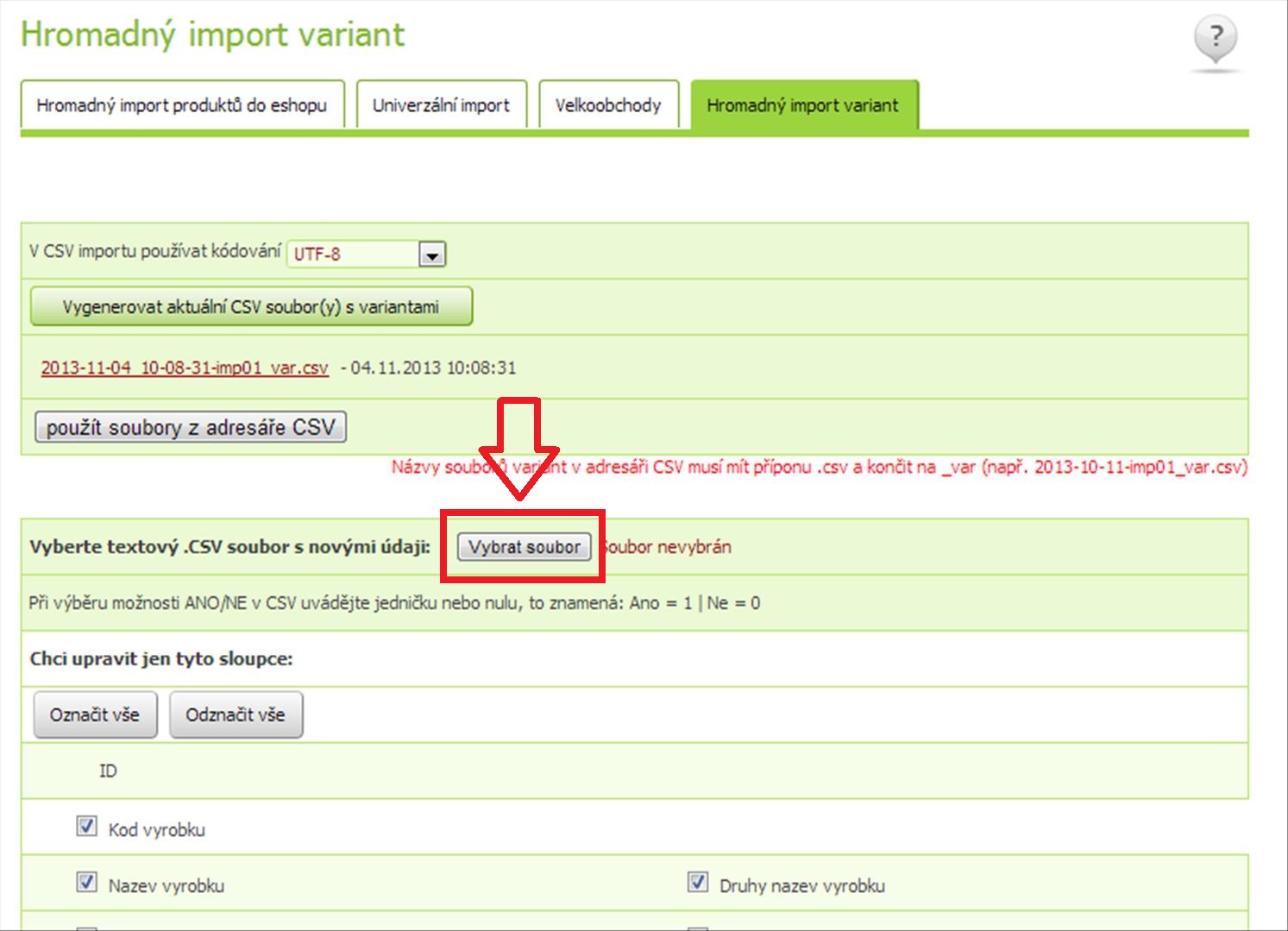
Poté už jen klikneme na políčko Nahrát nová data, které je úplně dole (dole také můžeme zaškrtnout Smazat všechny varianty - jestli chceme současné varianty smazat a přehrají se tedy těmi ze souboru nebo toto políčko nezaškrtneme a varianty se jen aktualizují podle údajů v CSV souboru).
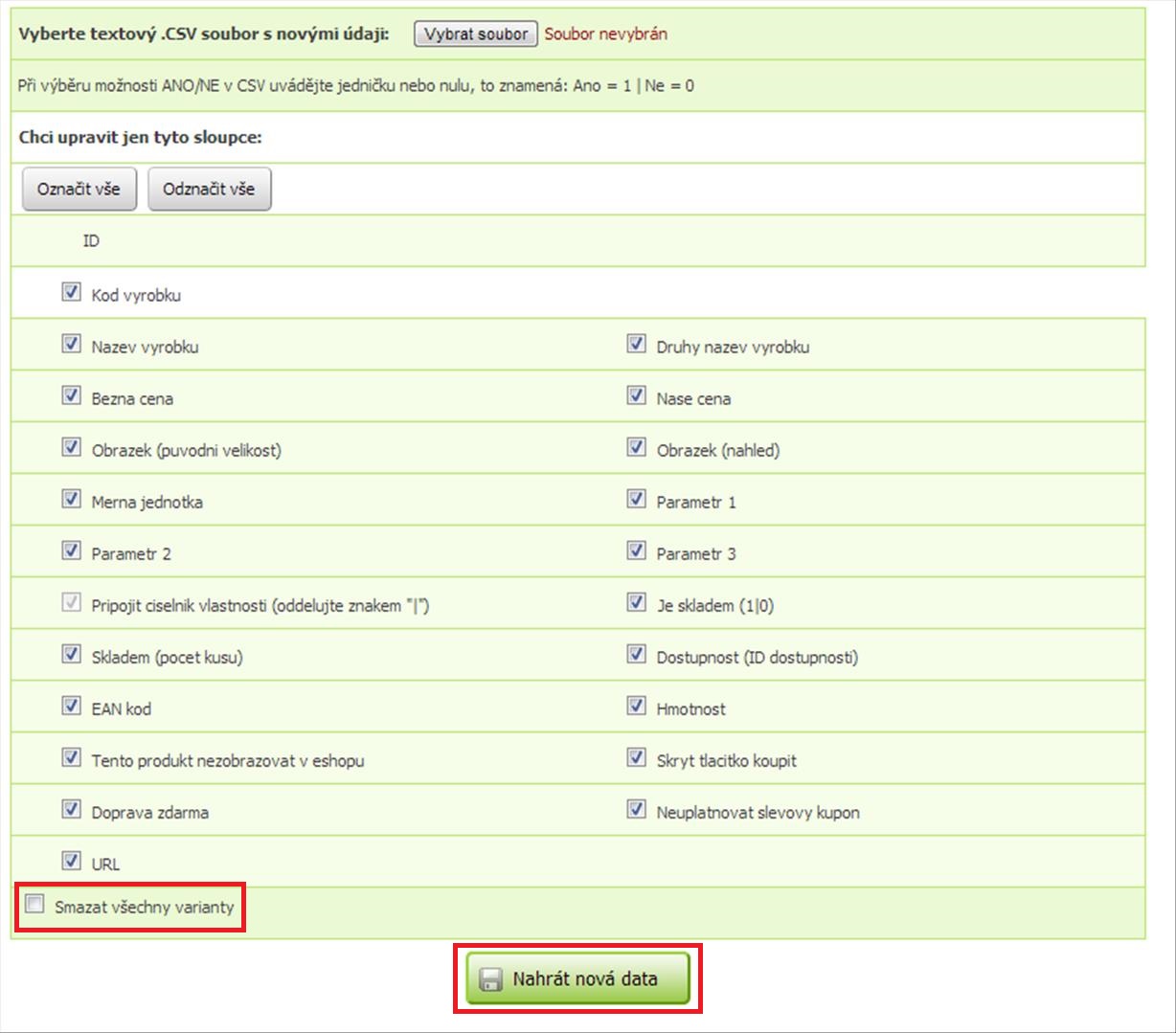
Tímto způsobem se varianty nahrají do e-shopu.
Přidávání variant k produktům přes CSV soubor
V CSV souboru můžeme také vytvářet nové varianty. Je hlavně důležité, abychom nově vytvořenou variantu přiřadili ke správnému produktu. Potřebujeme tedy znát ID daného produktu (např. chceme variantu přiřadit k produktu s názvem TEST, tak potřebujeme znát ID produktu TEST). Toto ID můžeme získat např. tak, že si vygenerujeme klasický CSV soubor v zelené sekci E-shop, políčko Import, záložka Hromadný import produktů do e-shopu (postup je naprosto stejný, jako při generování CSV souboru s variantami - viz. výše).
Předpokládejme, že produkt TEST má ID 200. Pokud tedy chceme vytvořit k tomuto produktu variantu, tak musíme do prvního sloupečku v CSV souboru zadat číslo 200 a podtržítko (podtržítko napíšeme kombinací Shift + pomlčka). Za podtržítko již žádné číslo nepíšeme!
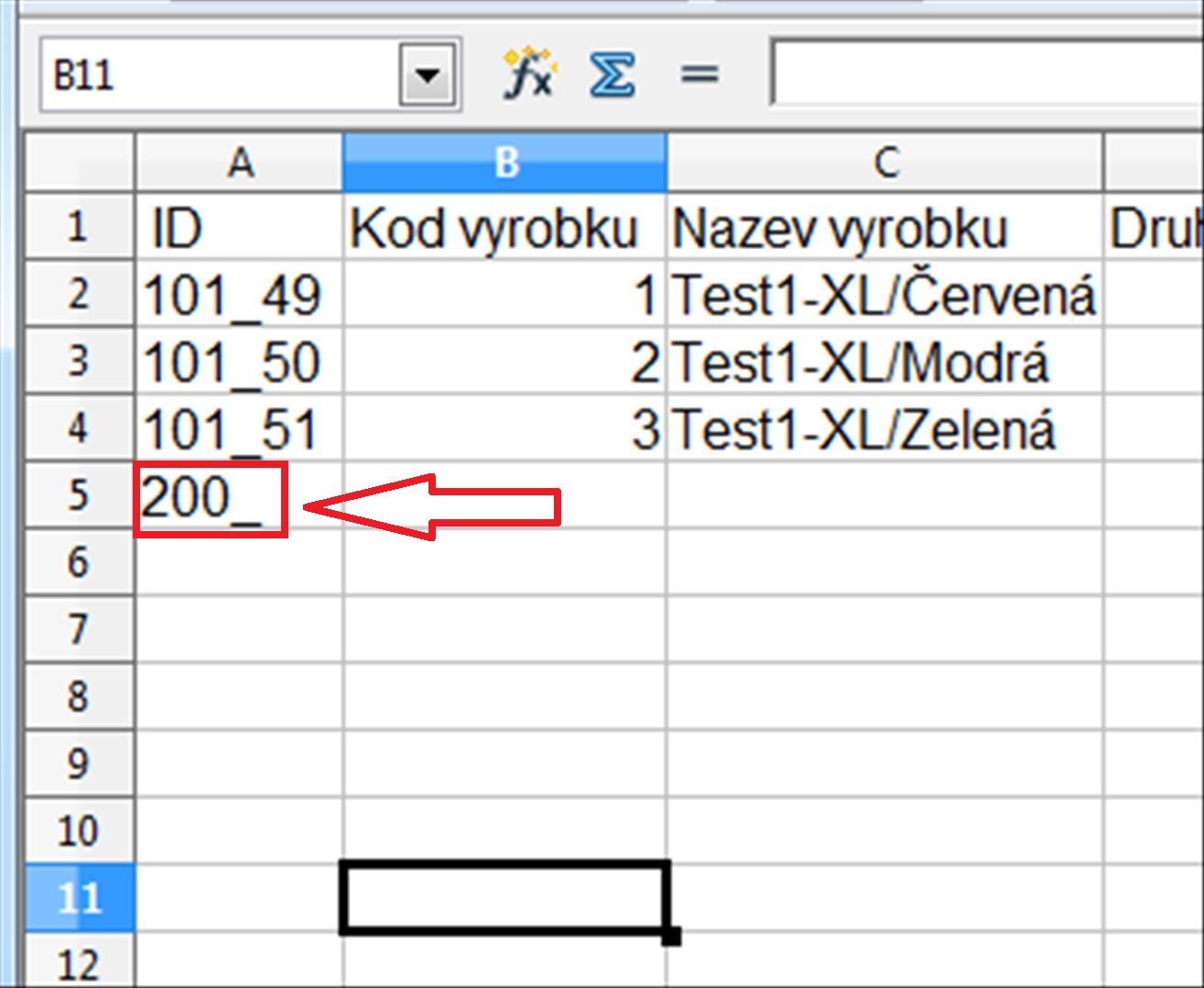
Nyní můžeme vyplnit i další sloupečky: Kód výrobku, Název varianty, Cenu atd.
Důležité je zadat kombinaci dané varianty (např. velikost XL, barva modrá). Toto se zadává v CSV souboru do sloupce Připojit číselník vlastností.
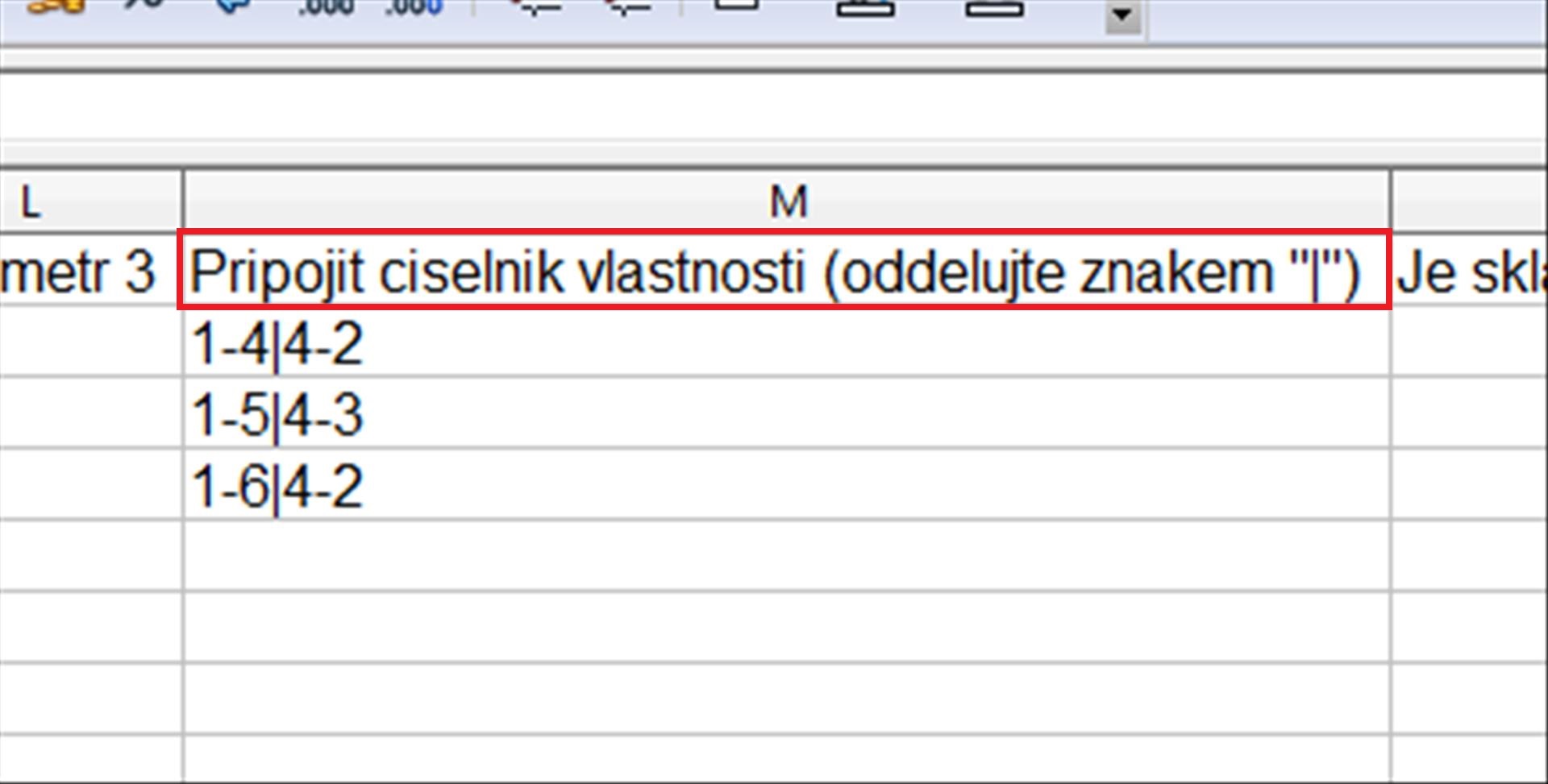
Můžeme si všimnout, že vlastnosti dané varianty jsou charakterizované dvojicí čísel (1-4, 4-2 atd.). Toto jsou hodnoty, které najdeme v zelené sekci E-shop, políčko Číselníky, záložka Varianty. U každého nastaveného číselníku (např. Barva, Velikost) je možnost Vstup do hodnot.
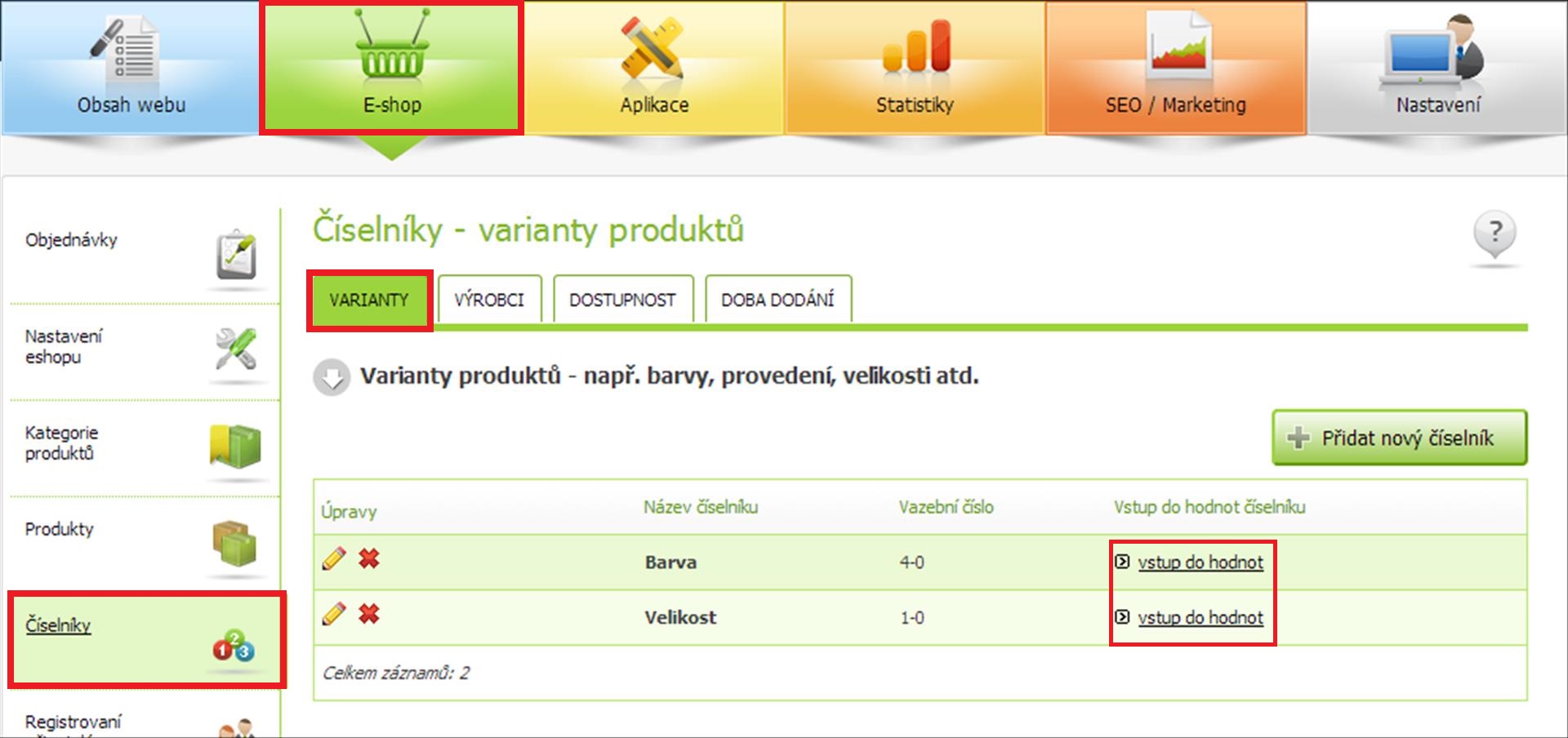
Pokud např. vedle číselníku Velikost klikneme na Vstup do hodnot, tak se ukáže seznam jednotlivých velikostí a vedle nich je vždy uvedená dvojice čísel.
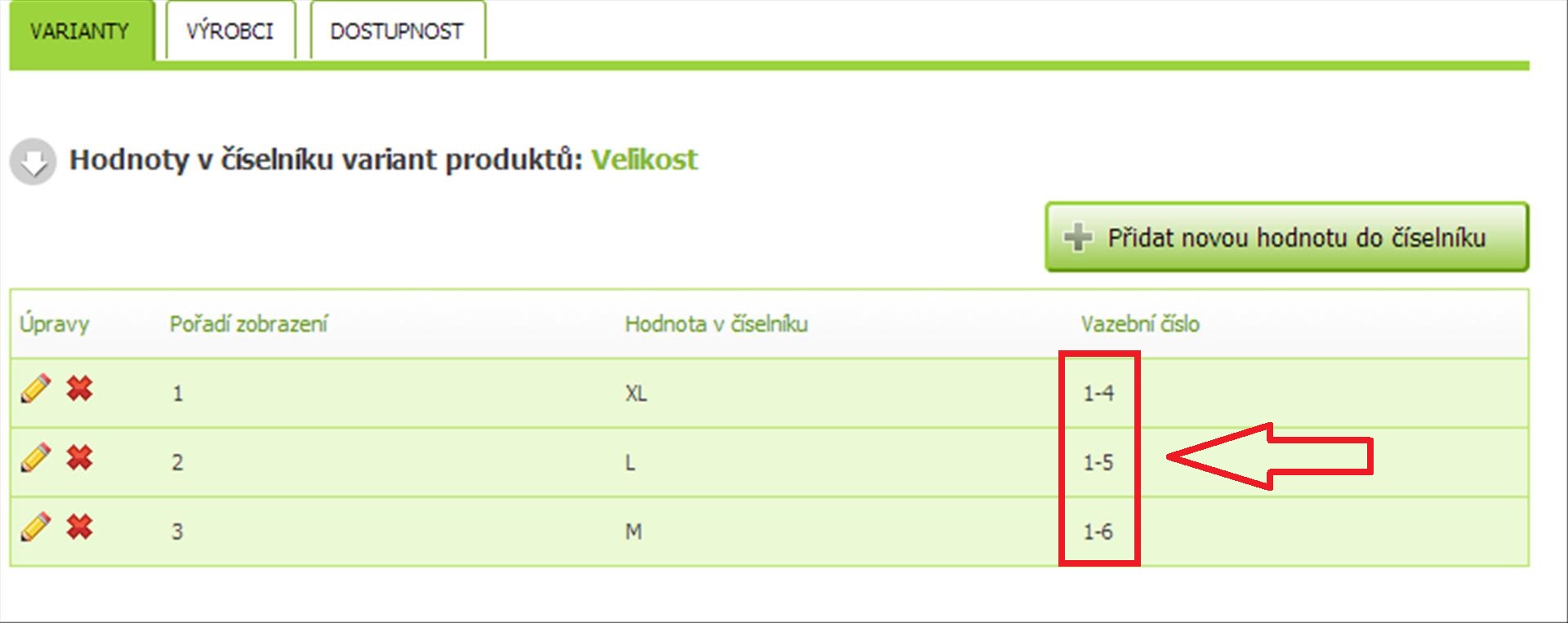
Pokud u naší varianty chceme mít např. velikost XL, tak přidáme hodnotu 1-4 do CSV souboru do sloupce Připojit číselník vlastností.
Pokud bychom chtěli přidat hodnotu i z druhého číselníku (v našem příkladu je to číselník Barva), tak je postup shodný. Otevřeme si číselník Barva a najdeme požadované dvojčíslí dané barvy. Zvolíme např. barvu Modrou, takže budeme do CSV souboru zadávat dvojčíslí 4-3.
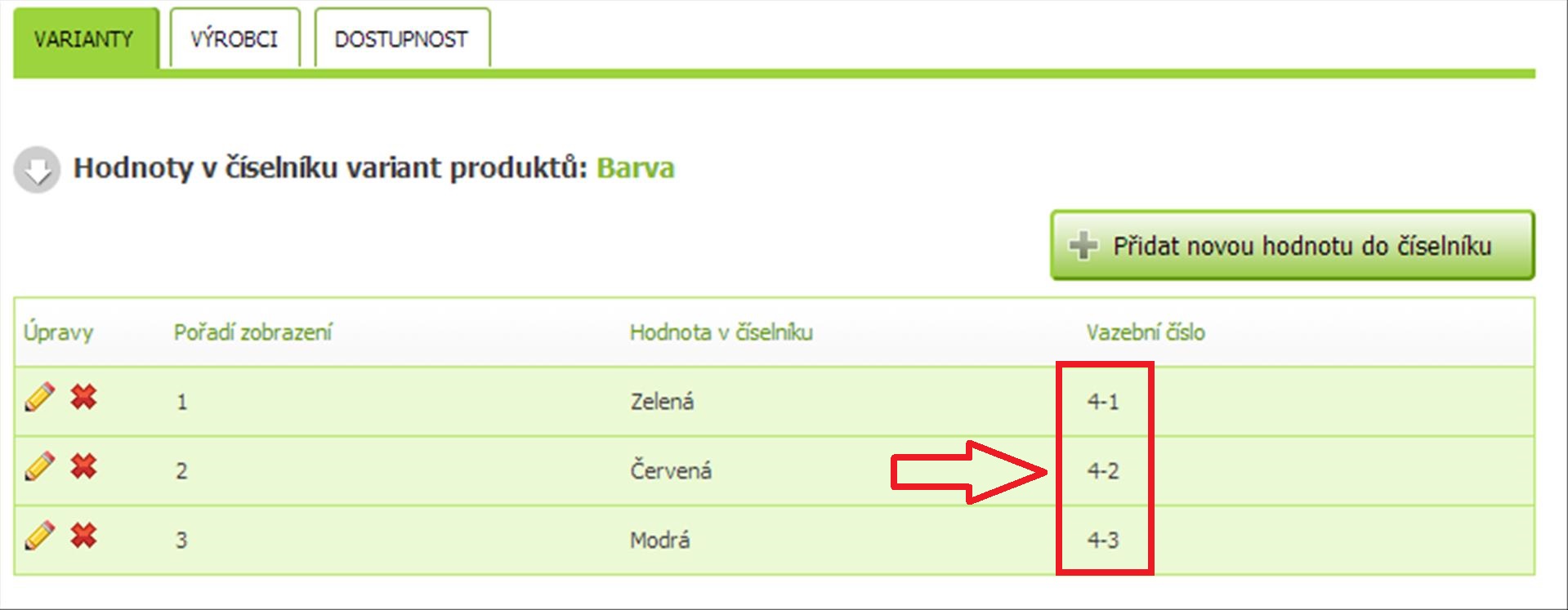
Celkově tedy jako velikost XL zadáme hodnotu 1-4 a jako barvu 4-3. Pozor, že hodnoty oddělujeme svislítkem.
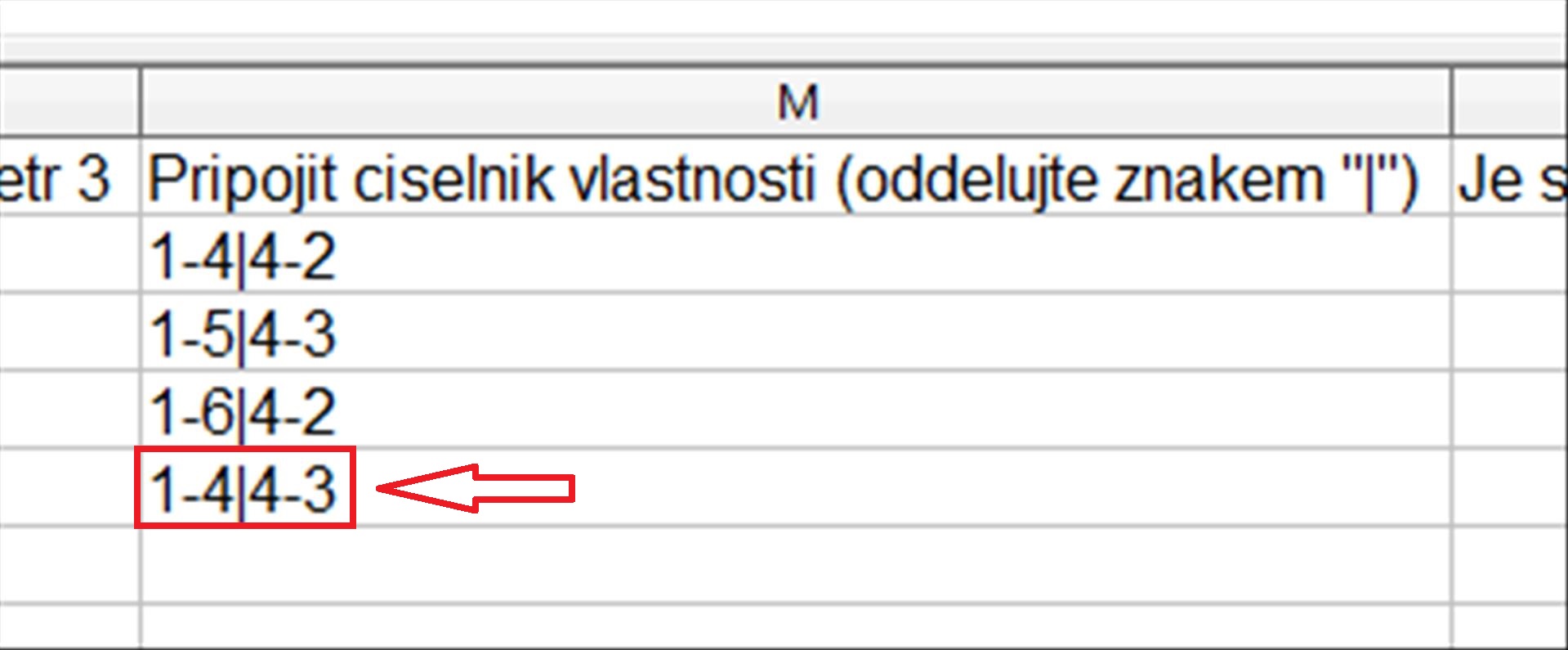
Při zadávání nezáleží na pořadí. Velikost XL modrá barva můžeme tedy zadat buď 1-4|4-3 nebo 4-3|1-4.
